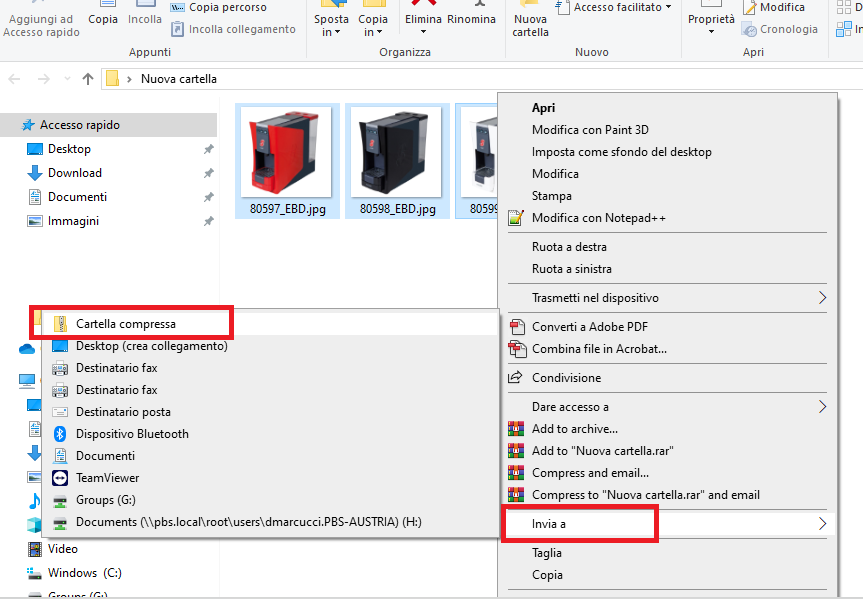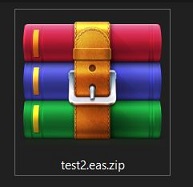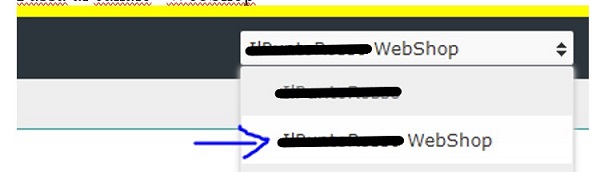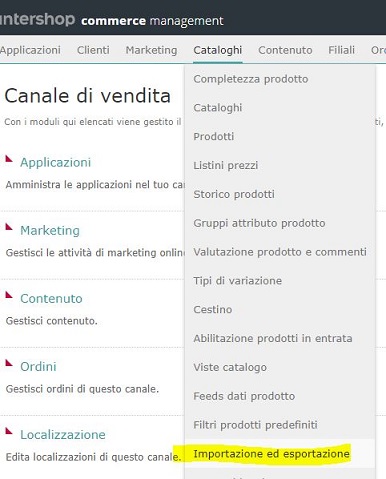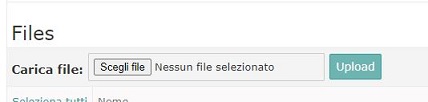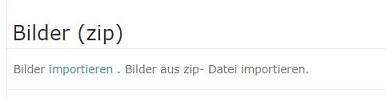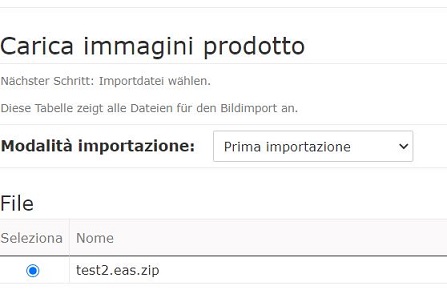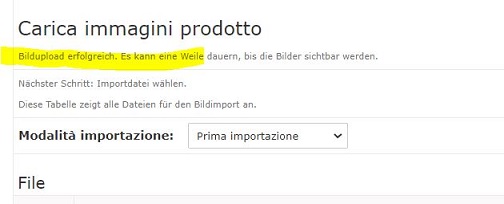Immagini Dei Prodotti Extra-Catalogo
In questa guida vedremo quali sono i passi necessari per importare le immagini ai prodotti extra-catalogo.
Passi preliminari
Innanzitutto le immagini vanno rinominate secondo questo formato.
{codice_prodotto}_EBD.jpg come nell'immagine sotto riportata.
EBD identifica l'immagine principale dell'articolo.
Successivamente, tutte le immagini vanno compresse in un file .zip .
Per farlo, basta selezionare le immagini e cliccare col tasto destro "Invia a" > "Cartella compressa"
ATTENZIONE si possono comprimere solo 15 immagini per ogni importazione.
Ora che il file è pronto diamo denominarlo in questa maniera {nome_file}.eas.zip
Una volta fatto ciò andiamo su InterShop e selezioniamo il livello "WebShop" .
Possiamo farlo andando sul menu' a tendina in alto a destra e premendo sulla seconda scelta.
Successivamente cerchiamo la sezione "Cataloghi" e la voce "Importazione ed esportazione".
Importazione del file
Ora diamo importare, all'interno di InterShop, il file che contiene le immagini dei prodotti che vogliamo caricare.
Per far ciò andiamo in fondo alla pagina che si è caricata e cerchiamo l'opzione "File di importazione ed esportazione".
Clicchiamo quindi sul pulsante
Ora possiamo andare a caricare effettivamente il file.
Infatti premendo sul pulsate "Scegli file" possiamo indicare ad InterShop la posizione dalla quale prenderlo.
Per importarlo clicchiamo di nuovo su
Il file selezionato verrà quindi importato nella pagina e sarà visibile appena sotto il pulsante.
Validazione del file e caricamento delle immagini
Una volta importato il file, questo dovrà essere controllato in modo da accertarsi che il contenuto sia conforme per essere caricato nel web-shop.
Torniamo quindi indietro (nella sezione "Cataloghi" e la voce "Importazione ed esportazione") e andiamo a cercare l'opzione Bilder (zip).
Ora andremo quindi a selezionare il file da validare.
Scegliamo "Prima importazione" se gli articoli non sono ancora associati a nessuna immagine, altrimenti "Aggiorna".
Premiamo su per avviare il processo.
Una volta eseguito il processo di verifica le immagini saranno automaticamente caricate.
Verrà quindi visualizzato un messaggio che indicherà l'avvenuta associazione delle immagini prodotto.
Il processo di importazione delle immagini può richiedere un pò di tempo prima di visualizzarle in quanto l'aggiornamento del sistema avviene alle 4 di mattina.
Inoltre ogni volta che viene importato un file in questo modo, il file delle immagini viene cancellato da InterShop.